谷歌文档官方最新版是谷歌推出的一款免费文档处理工具,说白了就是一个能让你在电脑、手机、平板上处理文字、表格、幻灯片一把抓的软件。功能蛮多的,像检索文档、表格、PPT都很方便,在线还能改目录、按列排版、加表格、图片、注释、公式算式、改字体样式这些都能干。它还能打开各种格式的文件,像 DOC、XLS、ODT、ODS、RTF、CSV 和 PPT 这些常见格式随手就能打开。更好玩的是,手机版可以直接把文档跟别人共享,登录账号后就能多人一起编辑,协作起来比单干快多了。你还可以换主题背景和界面皮肤,按喜好设置,使用体验会舒服很多。
谷歌文档官方最新版特色
1、为文件添加丰富的元素
编辑和样式工具很智能,调整文字、段落格式很轻松,做出的文档看着更有生气。字体多得数不过来,链接、图片、绘图都能插入,功能开放且免费,用起来不会觉得吃力。
2、随时随地任您使用
有手机、平板或电脑就行,哪里都能访问、创建和编辑文档。就算网络不给力,离线模式也能继续写东西,不会让你卡壳。
3、多人协作,效率倍增
在 Google 文档里,几个人可以同时在同一份文档上干活,看到别人改的内容,协同处理更省心。
4、无需特意保存
系统会在你输入的时候自动保存改动,完全不用费心去点保存。还可以查看修订记录,翻看以前的版本,按日期或编辑者来找改动也方便。
5、一切搜索,尽在 Google 文档。
可以直接通过 Google 搜索找图片、引用和文字,激发灵感,整个过程在 Android 应用里就能搞定,不需要频繁切换应用。
6、丰富的插件让您如虎添翼
插件很多,能让你处理文档更顺手。比如用 Avery Label Merge 插件可以做并打印标签、胸牌,办事儿更高效。
7、立即开始使用
Google 文档随时可用。可以直接在浏览器里新建文档,也可以把应用装到手机上,打开就能写东西,门槛很低。
软件功能
1、可以把文档共享给别人,大家同时在线协作编辑;
2、随时处理工作内容,没网也能继续写;
3、能直接插入用相机拍的照片;
4、可以打开、编辑并保存 Word 文档;
5、创建新文档,或者编辑在网页版或别的设备上创建过的文档;
6、支持添加评论和回复评论,讨论起来方便;
7、输入内容会被实时保存,省去丢失资料的担心。
google文档怎么使用
一、如何注册帐户
要用 Google 文档,第一步是注册 Google 账号(就是 Gmail 帐号)。要是你已经有账号,那就直接跳到下一部分;要没有,我这里顺带说下怎么简单搞定注册和设置文档。
1、打开 accounts.google.com,点“创建帐户”,选择“为我自己”。

2、接下来页面会让你填点信息来创建账号,比如名字、用户名和密码,按提示填就行。

3、系统会要求你验证手机号码,这是为了确认你是真人,不是机器人。

4、号码验证过后,页面会让你填备用邮箱、生日和性别,并同意隐私条款和服务条款。全部完成后,恭喜,你就有了 Google 账号。
二、如何创建空白文档
1、有了账号后,就可以新建第一个文档了。打开 Google 文档,把鼠标移到右下角那个彩色的“+”图标上。

2、图标会变成蓝色铅笔,点它就能新建空白文档。

三、如何导入Microsoft Word文档

如果手上已经有不少 Word 文件想放到 Google 文档里用,可以把这些文件上传到 Google 文档或云端硬盘。文件拖到浏览器里就可以上传,操作很直观。云端硬盘会保存所有文件,但在“文档”首页只会显示文档类型的文件,便于查找。
1、上传 Word 文件时,可以在 Google 文档或云端硬盘中完成。两种方式都能把电脑里的文件拖放到浏览器里,上传特别方便。

2、在 Google 文档首页,点右上角的文件夹图标,然后选择“上传”标签来添加文件。

上传完后,文档会自动打开,你就可以开始编辑、分享和协作了。
3、要编辑某个 Word 文档,就在 Google 文档首页里点文件名旁边带蓝色“W”的那个图标。

5、点开后可以选择查看 Word 文件或在“文档”里直接编辑它,按你习惯来。

6、编辑完成后,如果想把文档下载回本地,可以导出成 DOCX、PDF、ODT、TXT、HTML 或 EPUB 格式。点文件>下载为,选一个格式就会保存到浏览器默认的下载位置。

谷歌文档怎么看字数
1、先下载并打开 Google 文档,然后点开你想查看字数的那个文件。

2、点进文件后,右上角有三个点的图标,点一下展开菜单。

3、在下拉菜单里选“字数统计”这个选项。

4、会显示包括不计空格的字符数和总字符数,能快速大概知道文档有多少字。

这就是一些常用的 Google 文档操作,会用的话办公或写作会轻松很多。
更新日志
v1.25.401.00.90版本
* 修正了多个问题并提升了性能















 下载
下载

 下载
下载
 下载
下载
 下载
下载
 下载
下载
 下载
下载
 下载
下载
 下载
下载
 下载
下载
 下载
下载
 下载
下载
 下载
下载

 下载
下载
 下载
下载
 下载
下载
 下载
下载
 下载
下载
 下载
下载
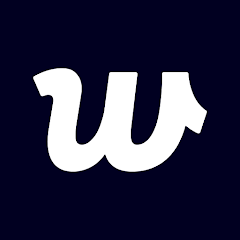 下载
下载
 下载
下载
 下载
下载
 下载
下载
 下载
下载
 下载
下载

 下载
下载
 下载
下载
 下载
下载
 下载
下载
 下载
下载
 下载
下载
 下载
下载
 下载
下载
 下载
下载
 下载
下载
 下载
下载

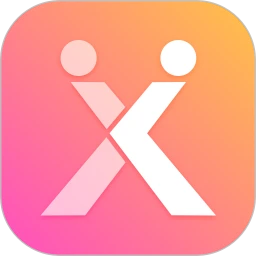 下载
下载
 下载
下载
 下载
下载
 下载
下载
 下载
下载
 下载
下载
 下载
下载
 下载
下载
 下载
下载
 下载
下载
 下载
下载
 下载
下载
 simeji日语输入法手机版
simeji日语输入法手机版
 微软PPT手机版
微软PPT手机版
 adobe acrobat reader手机版
adobe acrobat reader手机版
 OfficeSuite手机版
OfficeSuite手机版
 手机PPT最新版本
手机PPT最新版本
 飞语会议官方版
飞语会议官方版
 三星移动打印机app
三星移动打印机app
 代码编辑器手机版
代码编辑器手机版
 3dmax手机版中文版
3dmax手机版中文版
 WPS Office ipad版
WPS Office ipad版
 数控机床模拟器CNC Simulator Free
数控机床模拟器CNC Simulator Free
 es文件管理器app
es文件管理器app
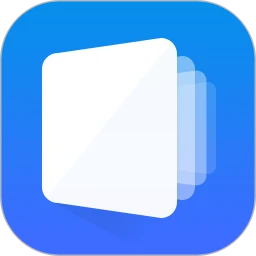

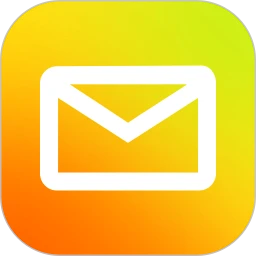
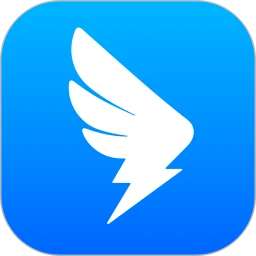



 小说软件排行榜前十名
小说软件排行榜前十名 最准确的天气预报软件
最准确的天气预报软件